Можно ли использовать айфон как джойстик
Содержание статьи
Как использовать iPhone как игровой пульт или джойстик для компьютера
Идея использования смартфона в качестве беспроводного контроллера для игр на компьютере довольно крутая, и мы уже видели два приложения для Android, которые выполняют свою работу. Недавно у меня появился iPhone, и я хотел попробовать то же самое на нем. Моя идея заключалась в том, чтобы использовать по одному устройству для каждого из игроков и играть в совместную игру. Я не справился с задачей, но iPhone показал производительность для однопользовательской гоночной игры, такой как NFS.
Я использовал для этой задачи контроллер Legacy для iPhone от Joypad, и это оказалось потрясающим опытом. Итак, давайте посмотрим, как мы можем настроить приложение и наслаждаться играми на нашем компьютере без проводов. Приложение работает как для Windows, так и для Mac, и серверное, и клиентское приложение можно использовать бесплатно без каких-либо ограничений. В этой статье я рассмотрю сервер Windows, но вы также можете применить этот процесс и на Mac.
Joypad Legacy Controller
После установки приложения на вашем iPhone и компьютер, сначала запустите его на своем компьютере и дождитесь его инициализации.
Прежде чем мы подключим мобильное устройство, давайте настроим настольное приложение и оптимизируем его для игры в нашу любимую игру. Здесь следует отметить, что приложение не устанавливает драйверы джойстика на компьютер, а просто действует как пульт для вашей клавиатуры, и каждая кнопка на виртуальной клавиатуре приложения сопоставляется с клавишей на клавиатуре.
Итак, все, что вам нужно Сделайте это, нажмите кнопку Новая конфигурация и настройте кнопки, назначенные для вашей игры. Для достижения наилучших результатов откройте настройки игры (ту, которую вы будете запускать на своем компьютере) и сопоставьте клавиши, которые вам нужны больше всего во время игры.
После этого запустите приложение Joypad Legacy на своем iPhone и дождитесь автоматического подключения. Если приложение не определяет телефон, убедитесь, что оба устройства подключены к одной и той же сети W-Fi, и попробуйте ввести IP-адрес вручную. Вы также можете создать виртуальную сеть со своего ПК, если уровень покрытия маршрутизатора плохой.
После подключения устройств запустите игру. Возможно, вам придется изменить отображение геймпада в приложении iPhone, чтобы кнопки соответствовали вашей конфигурации. Нажмите на маленький значок джойстика в приложении и выберите желаемый стиль.
Теперь вы можете играть в игры с помощью виртуального геймпада на вашем iPhone. Если у вас более одного устройства iOS, вы можете настроить их индивидуально для каждого из игроков. Нажмите Меню «Файл» в настольном серверном приложении и выберите опцию Новый проигрыватель .
В настоящее время нет возможности использовать акселерометр для управления автомобилями в игра и приложение еще не оптимизированы для iOS 7, но в целом они решают задачу и доставляют удовольствие.
Так что, если вы любитель игр с iPhone в карманах, попробуйте приложение и сообщите нам, понравился ли вам беспроводной игровой процесс.
В приведенной выше статье могут содержаться партнерские ссылки, которые помогают поддерживать Guiding Tech. Однако это не влияет на наши редакционная целостность. Содержание остается объективным и аутентичным.
Источник
Как превратить iPhone или iPad в игровую ретро-консоль (без джейлбрейка)
iOS-устройства не страдают от недостатка игр и в App Store всегда можно найти качественные игры различных жанров и на любой вкус. Но иногда современные игры надоедают и хочется вспомнить старые добрые олдскульные хиты, в которые мы сутками просиживали у телевизора с джойстиком в руках.
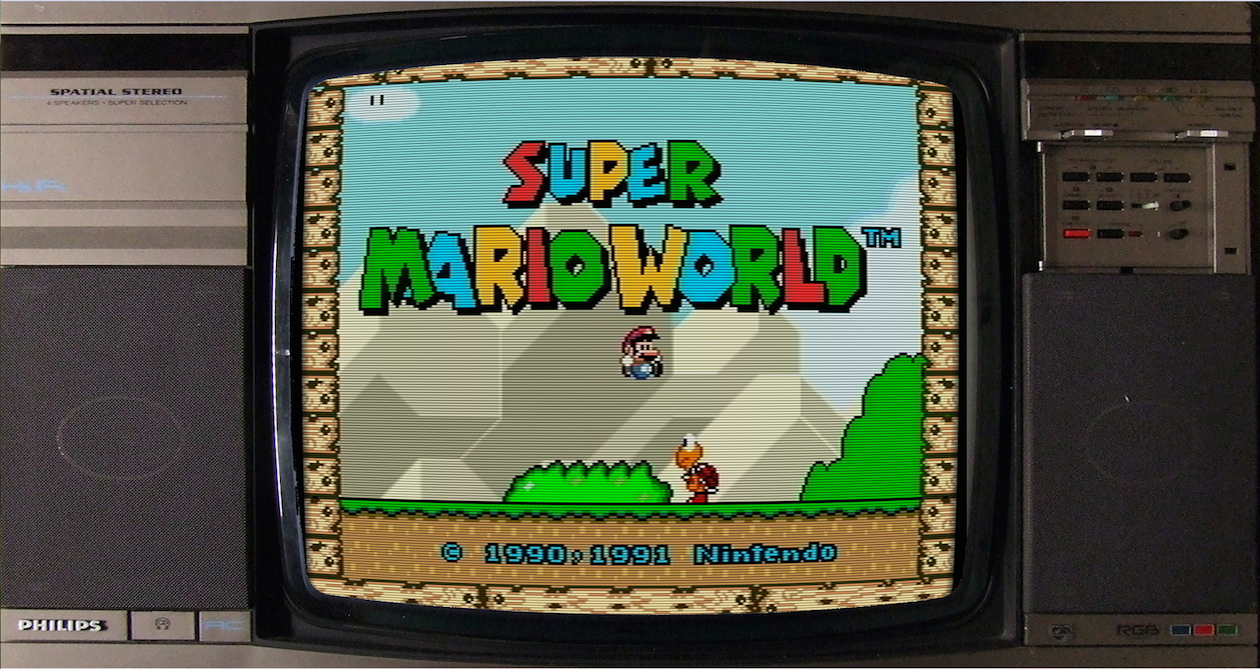
Оригинальных консолей сейчас уже днем с огнем не сыщешь, но это не беда, поскольку эмулировать их железо научились уже практически все портативные устройства и компьютеры. iPhone и iPad тоже так умеют, причем без всяких джейлбрейков. И сейчас я расскажу вам как «сделать» из вашего iOS-устройства ретро-консоль. Поехали!
Что нам понадобится
Совместимое iOS-устройство
Все девайсы, начиная с iPhone 4s отлично справляются с эмуляцией. Более старые устройства также будут работать, но на них вы не получите необходимой производительности и не сможете использовать AirPlay.
AV адаптер с кабелем HDMI или Apple TV
Более дешевым вариантом является, конечно же, официальный адаптер от Apple (Lightning или 30-pin) и любой HDMI-кабель, которым мы будем подключать нашу «консоль» к телевизору. Использование Apple TV позволит избавиться от проводов и в зависимости от эмулятора может обеспечить лучшую производительность и FPS.
Эмуляторы
Мы поговорим о них чуточку позже.
MFi-геймпад (опционально)
Если предпочитаете реальные кнопки и тактильные ощущения, можно воспользоваться специальным геймпадом, который поддерживается некоторыми эмуляторами.
Эмуляторы
Когда-то эмуляторы были доступны только для джейлбрейкнутых устройств, но сейчас все изменилось и теперь вмешательство в файловую систему девайса, вовсе не обязательно — все описанные эмуляторы вы можете просто загрузить из интернета или запускать их в браузере. Немножко «пошаманить» правда придется, но дальше изменения системной даты дело не пойдет и это не такая уж и проблема.
GBA4iOS (обзор)
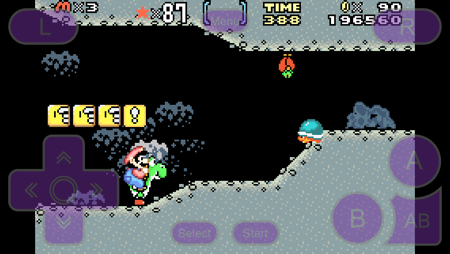
Недавно выпущенный, но уже получивший признание пользователей эмулятор Game Boy Color и Game Boy Advance. Поддерживает MFi-контроллеры и AirPlay, позволяя насладится вам картинкой на большом экране. Игры можно загружать прямо из эмулятора, никакой перенос файлов не понадобится.
NDS4iOS

Также как и GBA4iOS, этот эмулятор имеет такие же функции, включая поддержку хардварных геймпадов и AirPlay. Кроме того, вы можете использовать экран устройства как дополнительный нижний экран DS-ки, в то время как на ТВ будет картинка с основного экрана. Загружать игры можно прямо из эмулятора, без каких либо дополнительных манипуляций.
MD.emu

Полноценный эмулятор Sega Megadrive (Genesis), который несколько требователен к импорту ромов, чем описанные выше эмуляторы. Загрузить игры прямо из эмулятора не получится, для этого вам нужно будет воспользоваться iTunes, положив предварительно загруженные файлы в папку Документы. Еще один неприятный момент — виртуальный геймпад будет всегда отображаться поверх картинки, хотя играть это совсем не мешает. Также, в MD.emu отсутствует поддержка MFi-контроллеров.
SiOS
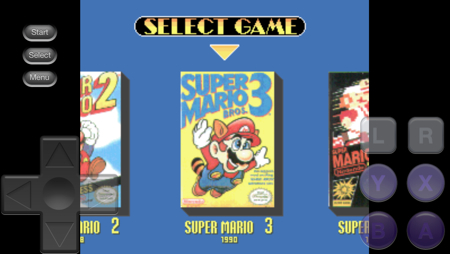
Как и MD.emu, SiOS пока не настолько «отшлифован» как 4iOS-эмуляторы, тем не менее он позволяет запускать игры с легендарной Super Nintendo. Эмулятор поддерживает пропуск кадров, сохранения и другие полезные функции. Сама эмуляция практически безупречна. Для загрузки ромов, опять таки, нужно использовать iTunes, напрямую скачать игры не получится.
Настройка
Определяемся с методом подключения. Если вы выбрали проводной вариант — просто подключаем адаптер к iPhone или iPad и затем подключаем кабель к вашему телевизору. Запускаем эмулятор, выбираем игру и вперед.
С AirPlay все еще проще — запускаем эмулятор, активируем зеркалирование и усаживаемся поудобнее на диване.
Независимо от способа подключения, не забудьте переключить ваш телевизор в режим «Игра» («Консоль» или что-нибудь подобное) для того, чтобы уменьшить задержки между нажатиями кнопок и происходящим на экране.
MFi-геймпад

Идеальным вариантом будет, конечно же, использование геймпада, вроде SteelSeries Stratus, MOGA Ace Power или Logitech PowerShell в связке с эмуляторами — это позволит вам добиться максимального погружения в геймплей, однако здесь тоже есть некоторые нюансы, о которых вам стоит знать.
SteelSeries Stratus
Неплохой беспроводной геймпад, который позволит вам расположиться в кресле или на диване без использования Apple TV. К сожалению, по этой причине, вы сможете наблюдать небольшие задержки в отклике управления. Это хорошо заметно в гонках и платформерах, но абсолютно не мешает в RPG и других менее динамичных жанрах.
MOGA Ace Power и Logitech PowerShell
Оба контроллера рассчитаны на подключение к iPhone, поэтому владельцы айпадов пролетают. Но в отличии от SteelSeries Stratus, в этих геймпадах идеальный отклик, без каких либо намеков на задержки. Однако, стоит учитывать, что оба контроллера перекрывают порты и вы не сможете подключить к iPhone зарядку, что может быть критично, если вы надолго засиживаетесь за играми.
* * *
А как вы относитесь старой доброй классике, уважаемые читатели? Играете в Super Mario, Double Dragon, Sonic’a или Legend of Zelda на своих iPhone и iPad? Расскажите о своих пристрастиях в комментариях, мне будет приятно услышать ваше мнение, поскольку я сам являюсь фанатом олдскульных ретро игр 😉
Источник
Использовать айфон как джойстик для компьютера
Joypad Legacy превращает iPhone в игровой контроллер для Mac и Windows-ПК
В App Store вышло приложение Joypad Legacy, с помощью которого можно превратить iPhone или iPod touch в полноценный игровой контроллер для компьютера под управлением Windows или Mac OS X.
После того, как пользователь скачивает на iPhone/iPod touch утилиту Joypad Legacy, а на Windows-ПК или Mac небольшой клиент Joypad Connect, его телефон превращается в полноценный джойстик, с помощью которого можно играть в компьютерные игры.
Сенсорный дисплей мобильного устройства Apple будет функционировать, как поверхность для управления игровыми персонажами и имитировать кнопки стандартного джойстика. И мобильный, и компьютерный клиент программы, что радует, распространяются абсолютно бесплатно.
Очевидный недостаток этой связки: при равных условиях физический контроллер все равно будет чуть эффективнее. Однако практика игры через Joypad Legacy показывает, что через некоторое время мозг привыкает к такому методу управления и проходить игрушки становится почти так же легко, как с настоящим кнопочным девайсом.
Напомним, в App Store также доступно приложение Joypad Game Controller. Оно позволяет использовать iPhone/iPod touch в качестве игрового контроллера для iPad. Вместе с тем, благодаря технологии Airplay, изображение с дисплея iPad можно вывести на большой экран телевизора, а Joypad перенесет игровое управление на сенсорный экран «яблочного» смартфона.
Источник
Как сделать геймпад из телефона iOS и Android
Последнее обновление 12 августа, 2020_
Есть ли смысл использовать смартфон или планшет в качестве геймпада для компьютера? Стоит ли овчинка выделки, не будет ли жаль времени, потраченного на подключение?
Ответы на эти вопросы проще всего найти, попробовав сделать из смартфона джойстик на ПК. Благо же особых физических превращений для этого не потребуется.
смартфон или аналогичное мобильное устройство;
бесплатное приложение, которое должно быть установлено на гаджете, претендующем на место геймпада;
бесплатная же программа, на этот раз предназначенная для инсталляции на настольном компьютере;
собственно персональный компьютер.
Процесс сборки геймпада
Теперь подробнее о том, что касается программ, приложений, гаджетов и компьютера. Конкретных названий тут не давалось по той причине, что подбирать программное обеспечение придется непосредственно под устройства. Это несложно сделать, проведя поиск в поисковой системе Google. Дело в совместимости, например, приложения и текущей версии Android. Чтобы эту проблему решить, придется позаниматься поиском и проверкой работоспособности найденного.
В определенных случаях может быть эффективным приложение Monect PC Remote — программу следует установить на Android или iOS устройство, предварительно скачав в виртуальном магазине —
Следующим будет приложение PC Remote Resiver , которое необходимо установить на персональный компьютер:
запустить pc remote receiver на компьютере
Подготовка смартфона к выполнению функций геймпада.
Программу следует запустить. На открывшейся странице будет список компьютеров, к которым непосредственно можно подключиться:
pc remote на телефоне, выбор доступного компьютера
Надо выбрать (в списке в этом конкретном случае он будет один).
После успешного подключения:
успешное подключение к компьютеру
экран смартфона превратится в своеобразный тачпад, который в состоянии управлять указателем мыши на компьютере.
Это практически полноценный тачпад, у него есть правая и левая кнопка и все соответствующие функции. Единственное, что еще необходимо — выбрать тип соединения. Это или Bluetooth, или Wi-Fi, в зависимости от наличия соответствующих адаптеров на компьютере и в смартфоне.
При использовании геймпада Dualshock 4 при подключении его к компьютеру воспользуйтесь беспроводным USB-адаптером Playion .
p.s. После соединения с ПК, при дальнейшем использовании геймпада на PS4 для установления связи снова подключить проводом USB.
Далее следует нажать кнопку с подписью Layouts. На экране появляются различные кнопки, которые есть на всех геймпадах: стики, крестовина и другие элементы управления. При этом каждая из кнопок при нажатии включает виброотклик. Это уже постарались разработчики приложения, чтобы имитировать собственно джойстик на высоком уровне, добившись максимальной схожести по функционалу и возможностям.
выбор игрового устройства
А возможности, собственно, такие, как полагается:
можно поиграть в шутеры, запустить гонки с газом, тормозом, рулем и педалями, коробкой передач. Всеми этими компонентами можно управлять с помощью соответствующих кнопок.
Осталось сделать соответствующие настройки и провести тестирование работы всего функционала. Во время испытаний производятся необходимые для хорошей работы регулирования до тех пор, пока не будет достигнут требуемый результат.
Источник
iPhone как WiFi-джойстик
Не так давно наткнулся на интересную программу, позволяющую использовать акселерометр iPhone как стандартный джойстик.
Программа, на самом деле, состоит двух двух частей.
Это приложение из AppStore, и, собственно, драйвер для компьютера. Связь идет через WiFi.
Одной из занятных возможностей ZooZControl является автоматическая смена виртуальных кнопок на экране, а зависимости от запущенной игры. Лайт версия поддерживает два набора, платная ($1.99) — неограниченно.
Скачиваем ZooZControlHost и устанавливаем. Программа потребует подтверждения при установки драйверов.
Затем скачиваем ZooZ Control Lite (ну или Pro, кому не жалко :)) из AppStore.
Теперь запустите приложение:
Запускаем ZooZControlHost на компьютере, нажимаем на Connect, и вводим IP, который написан на айфоне вверху приложения. Если вайфай у вас работает, то появится надпись Connected to [адрес]
Теперь зайдите в Панель Управления -> Игровые устройства, в списке должен быть ZooZ Conrol Joystick. Нажмите Свойства, и попробуйте покрутить айфон в воздухе и понажимать на кнопки.
Затем девайс надо будет откалибровать (вкладка Настройка), и радоваться новому оригинальному устройству ввода ????
Источник
Joypad Legacy — iPhone как джойстик для iPad, PC и Mac
Хотите играть в игры в ретро-стиле на своем компьютере, но у Вас нет удобного джостика? Тогда я рекомендую скачать (пока бесплатно) приложение Joypad Legacy для iPhone и iPod Touch, с его помощью Вы сможете играть в любимые ретро игры с «классическим» джостиком.
Joypad подключение состоит из двух частей: первая часть, представляет собой установку и запуск приложение-контролер на iPhone / iPod Touch. Вторая, запуск программное обеспечение под названием Joypad Connect, которое надо заранее установить на компьютере. Джостик имеет раскладки NES, GBA, SNES, Genesis, и N64, а по идее должен работать на любых играх. Joypad работает по Wi-Fi сети.
У Joypad Connect есть поддержка нескольких контролеров. Если у Вас есть друг, у которого тоже есть устройство на iOS, Вы сможете легко настроить
мультиплеер. По заявлению разработчиков, нет жесткого ограничения на количество игроков, т.е можно играть и втроём и вчетвером.
Разработчики не оставили без внимания и iPad, правда для них они выпустили приложение консоль под название Joypad Game Controller, подключаете iPhone к
iPad по Wi-Fi и вперед спасать принцессу Пич. К тому же в AppStore есть несколько игр для iPad совместимых c контроллером Joypad, например Super Crate Box и Vertex Blaster.
Joypad Legacy, Joypad, и Joypad Console можно скачать в AppStore абсолютно бесплатно, а Joypad connect для Mac и PS c сайта разработчика GetJoypad.
Ну и напоследок видеоролик, как работает Joypad:
Источник
Источник
Используйте iphone в качестве игрового пульта или джойстика для компьютера 2021
rytp барбоÑкины без мађа VIDEOMEGA RU
- Joypad Legacy Controller
Идея использования смартфона в качестве беспроводного контроллера для игр на компьютере довольно крута, и мы уже видели два приложения для Android, которые выполняют свою работу. Я недавно получил iPhone и хотел попробовать то же самое на нем. Моя идея состояла в том, чтобы использовать одно устройство для каждого из игроков и играть в совместную игру. Я потерпел неудачу в этой задаче, но iPhone прибил производительность для одиночной гоночной игры, такой как NFS.
Я использовал контроллер Legacy для iPhone от Joypad для этой задачи, и это оказалось потрясающим опытом. Итак, давайте посмотрим, как мы можем настроить приложение и наслаждаться играми без проводов на нашем компьютере. Приложение работает как для Windows, так и для Mac, и как серверное, так и клиентское приложение могут свободно использоваться без каких-либо ограничений. В этой статье я рассмотрю сервер Windows, но вы также можете принять этот процесс на Mac.
Joypad Legacy Controller
После того, как вы установите приложение на свой iPhone и компьютер, сначала запустите его на своем компьютере и дождитесь его инициализации.
Прежде чем подключить мобильное устройство, давайте настроим настольное приложение и оптимизируем его, чтобы играть в нашу любимую игру. Здесь следует отметить, что приложение не устанавливает драйверы джойстика на компьютер, а просто выполняет функцию пульта дистанционного управления для вашей клавиатуры, и каждая кнопка на виртуальной клавиатуре приложения привязана к клавише на клавиатуре.
Поэтому все, что вам нужно сделать, это нажать на кнопку « Новая конфигурация» и настроить кнопки, соответствующие вашей игре. Для достижения наилучших результатов откройте настройки игры (те, которые вы будете запускать на своем компьютере) и сопоставьте ключи, которые вам больше всего нужны во время игры.
Сделав это, запустите приложение Joypad Legacy на своем iPhone и дождитесь его автоматического подключения. Если приложение не обнаруживает телефон, убедитесь, что оба устройства подключены к одной и той же сети W-Fi, и попробуйте ввести IP-адрес вручную. Вы также можете создать виртуальную сеть с вашего ПК, если уровень покрытия маршрутизатора недостаточен.
После подключения устройств запустите игру. Возможно, вам придется изменить отображение геймпада в приложении iPhone, чтобы кнопки соответствовали вашей конфигурации. Нажмите на маленький значок джойстика в приложении и выберите нужный стиль.
Теперь вы можете играть в игры, используя виртуальный геймпад на вашем iPhone. Если у вас есть более одного устройства iOS, вы можете настроить их индивидуально для каждого из игроков. Нажмите на меню «Файл» в приложении настольного сервера и выберите опцию « Новый игрок» .
В настоящее время нет возможности использовать акселерометр для управления своими машинами в игре, и приложение еще не оптимизировано для iOS 7, но в целом оно решает цель и доставляет удовольствие.
Так что, если вы любитель игр с iPhone в карманах, попробуйте приложение и скажите нам, понравился ли вам опыт беспроводных игр.
Источник